Как импортировать файл с меню в систему ORTY
Чтобы загрузить меню в систему ORTY проделайте четыре простых шага:
1. Сделайте копию шаблона.
2. Отредактируйте его.
3. Скачайте готовый файл.
4. Импортируйте его в систему.
Скопируйте шаблон для редактирования. Вы сможете найти шаблон по данной ссылке. Скопируйте его для дальнейшей работы с ним. Для того чтобы сделать копию перейдите во вкладку «Файл» и выберите опцию «Создать копию».
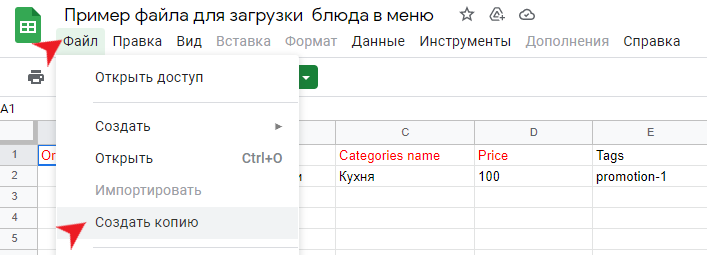
Далее, сохраните файл на своем Диске, выбрав удобную вам папку и нажмите «ОК» для продолжения.
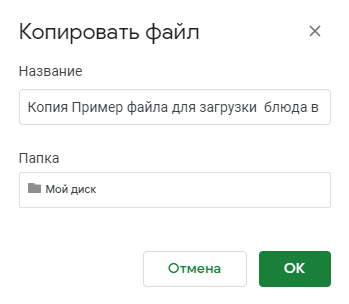
Отредактируйте скопированный шаблон. Внесите данные, которые вы хотите загрузить в файл:

ORTY ID*
Это поле является обязательным для заполнения, но никаких значений вписывать в это поле не нужно. Система автоматически сгенерирует уникальный код для каждого блюда.
Product name*
Это поле является обязательным для заполнения, укажите здесь название блюда.
Categories name*
Это поле является обязательным для заполнения, укажите в этом поле категорию в которую будут загружаться блюда. Например, «Салаты», «Напитки» и т.п.Ели предварительно, вы в системе ORTY уже создали категорию, то написав ее название в этом поле вы также сможете загружать в нее блюда.
Price*
Это поле является обязательным для заполнения, укажите цену на блюдо. Например «100». Если вы хотите вписать дробное число используйте точку «.» для разделения, например «15.25».
Description
Это необязательное поле, где вы можете добавить описание блюда, что в свою очередь сделает управление блюдами более удобным.
Tags
Это необязательное поле, вы можете выбрать один или несколько из уже существующих системных тегов: «vegan», «vegetarian», «no-gluten», «no-sugar», «pork», «beef», «chicken», «duck», «dessert», «soup», «main», «appetizer», «seafood», «spicy», «very-spicy», «non-spicy», «alcohol», «non-alcohol», «hot-drink», «cold-drink», «cocktail», «promotion-1», «promotion-2», «promotion-3», «new». Добавить несколько тегов в одну колонку можно используя знаки «//». Например, «soup//main//vegan». Для добавления новых тегов, напишите пожалуйста на электронный адрес [email protected] Более детально об отображении тегов для Клиентов читайте здесь.
Loyalty enabled*
Это поле является обязательным для заполнения, данная опция позволяет начислять гостю скидки и кэшбэк при покупке блюда. Для активации впишите в это поле значение «TRUE». Для дезактивации этой опции впишите значение «FALSE».
Cashback enabled*
Это поле является обязательным для заполнения, данная опция позволяет произвести оплату накопленным кэшбэком за продукт. Для активации впишите в это поле значение «TRUE». Для дезактивации этой опции впишите значение «FALSE».
Not for delivery*
Это поле является обязательным для заполнения, данная опция позволяет запретить доставку блюда. Для активации впишите в это поле значение «TRUE», в этом случае Клиенты не смогут заказывать доставку блюда. Для дезактивации этой опции впишите значение «FALSE», в этом случае Клиенты смогут выбирать доставку блюда.
Only for delivery*
Это поле является обязательным для заполнения, данная опция позволит Клиентам выбирать только один способ получения блюда — «Доставка«. При этом Клиенты не смогут заказать вариант получения блюда «С собой» или «В заведении». Для активации впишите в это поле значение «TRUE», в этом случае Клиенты смогут заказывать только доставку блюда. Для дезактивации этой опции впишите значение «FALSE», в этом случае Клиенты смогут выбирать и другие опции получения заказа, как «С собой» или «В заведении».
1C identifier
Это необязательное поле, вы можете настроить интеграцию с системой 1С и получить там уникальный код блюда. После, скопировать и вставить код в файл импорта меню для системы ORTY. Таким образом вы получите интеграцию блюд в двух системах по уникальному ID.Более детально с настройкой интеграции системы 1С вы можете ознакомиться здесь.
UKTZ
Это необязательное поле, здесь вы можете указать УКТВЭД (Украинская Классификация Товаров Внешнеэкономической Деятельности) — классификация товаров производится согласно закона Украины.
SKU
Это поле не является обязательным к заполнению. Складская учетная единица (SKU) — это код, который вы можете использовать для идентификации и учета своих товаров. Он может состоять из любых комбинаций букв, цифр и символов.Какого-то универсального формата, в соответствии с которым нужно создавать SKU, не существует (хотя некоторые форматы и можно отнести к «наилучшим практикам»). Вы можете использовать буквы алфавита или, наоборот, обойтись цифрами – на ваше усмотрение.
Tax groups
Это поле не является обязательным к заполнению, здесь вы можете указать уникальный код налога — это буква налоговой ставки, которую вы устанавливаете при настройке программного РРО — детальнее об этом здесь. При установке программного РРО, вы можете выбрать любую букву, которая будет использоваться для обозначения налога в фискальном чеке, на ваше усмотрение.
Скачайте отредактированный файл.
После редактирования, сохраните файл в формате «Microsoft Excel (XLSX)» на своем устройстве. Для этого перейдите во вкладку «Файл», выберите опцию «Скачать» в нужном формате.
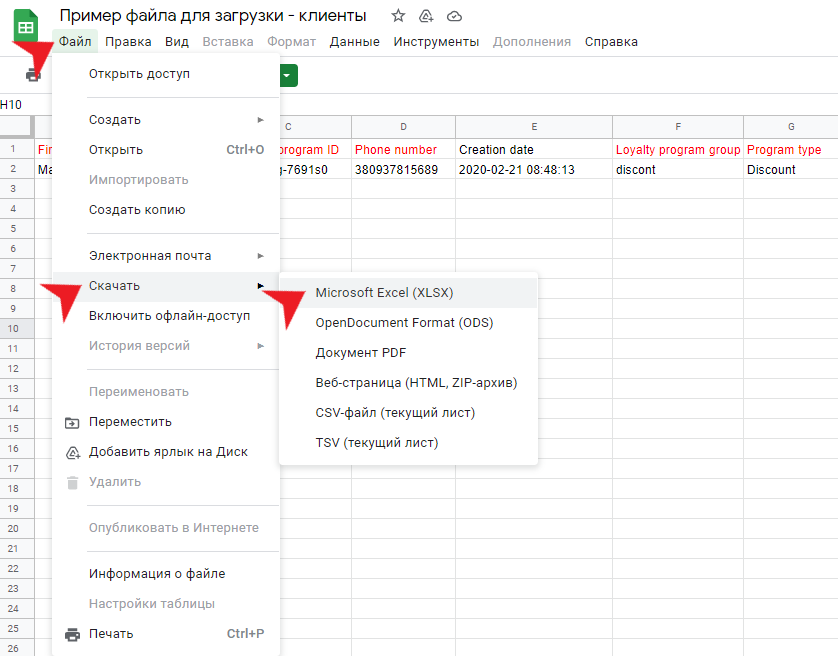
Импортируйте файл в систему ORTY.
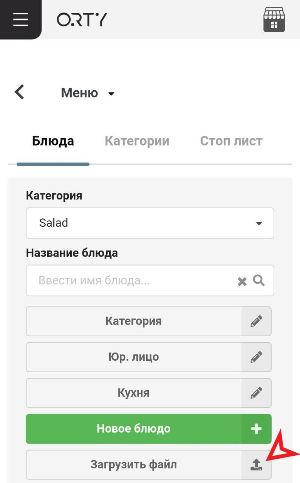
Перейдите в административную панель в раздел Меню во вкладку Блюда и нажмите кнопку «Загрузить файл«. Нажмите «Продолжить» и вы сможете выбрать отредактированный и сохраненный файл на вашем устройстве для импорта.
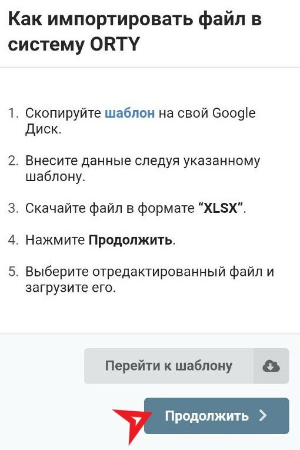
ОБРАТИТЕ ВНИМАНИЕ
После каждой попытки импорта файла в систему ORTY вы получите системное сообщение на электронную почту об успешности загрузки данных.
Системное сообщение об успешной загрузке данных будет выглядеть следующим образом:
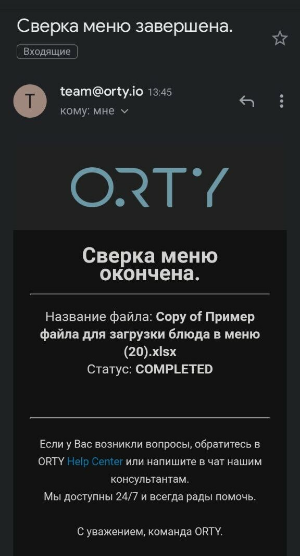
Если «Статус» сверки COMPLETED — это означает что загрузка прошла успешно и данные импортировались. Если же в фале были ошибки, то система отправит вам уведомление об этом, в таком формате:
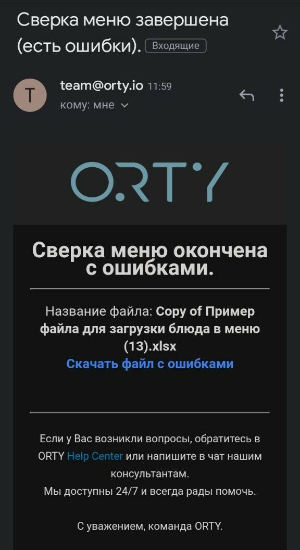
ОБРАТИТЕ ВНИМАНИЕ
Нажмите на кнопку «Скачать файл с ошибками» система отметит для вас поля, которые необходимо отредактировать для успешного импорта в систему.
Таким образом, всего в 4 шага вы можете успешно импортировать файл с базой пользователей в систему ORTY.


